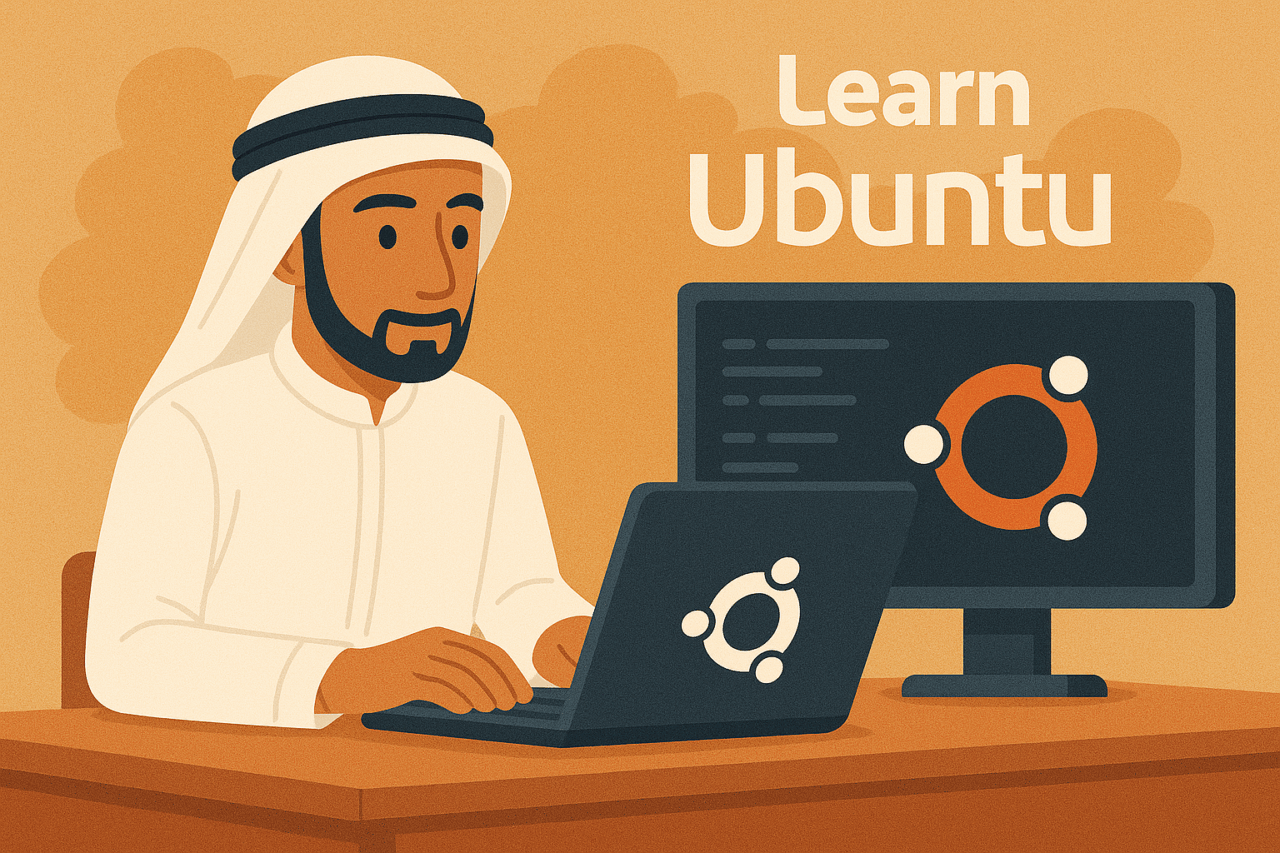目次
- 1 1. ما هو النسخ واللصق في Ubuntu؟【المعرفة الأساسية والاختلافات حسب البيئة】
- 2 2. طريقة النسخ واللصق في بيئة سطح المكتب (GUI)
- 3 3. طريقة النسخ واللصق في طرفية Ubuntu (CLI)
- 4 4. التحكم بالحافظة من الطرفية (xsel / xclip)
- 5 5. إعدادات النسخ واللصق في البيئات الافتراضية وWSL والنقاط الهامة
- 6 6. المشاكل الشائعة وحلولها【أهم النقاط للمبتدئين】
- 6.1 عدم القدرة على النسخ باستخدام “Ctrl + C” في الطرفية
- 6.2 عدم ظهور قائمة النقر بالزر الأيمن
- 6.3 عدم عمل النسخ واللصق في WSL
- 6.4 عدم عمل xsel أو xclip
- 6.5 الحافظة تُستبدل أو تُمحى تلقائيًا
- 6.6 عدم عمل النسخ واللصق في VirtualBox
- 6.7 عدم استقرار أو عدم استجابة عملية النسخ واللصق
- 6.8 عند مواجهة مشاكل، تحقق أولاً من “البيئة” و”الطريقة”
- 7 7. الأسئلة الشائعة (FAQ)
- 7.1 Q1. لماذا لا يعمل Ctrl + C كاختصار نسخ في الطرفية؟
- 7.2 Q2. تظهر لي رسالة “command not found” عند استخدام xsel
- 7.3 Q3. لا أستطيع النسخ واللصق بين Ubuntu وWindows في VirtualBox
- 7.4 Q4. لماذا يتم نسخ النص عند التحديد فقط؟
- 7.5 Q5. لا يعمل النسخ واللصق في WSL (Ubuntu على Windows)
- 7.6 Q6. أستطيع النسخ لكن لا أستطيع اللصق. ما السبب؟
- 7.7 Q7. كيف أتحقق من محتوى الحافظة؟
- 7.8 Q8. ماذا أفعل إذا كان النسخ واللصق غير مستقر في الطرفية؟
- 8 8. الخلاصة|اتقن النسخ واللصق في Ubuntu
1. ما هو النسخ واللصق في Ubuntu؟【المعرفة الأساسية والاختلافات حسب البيئة】
لماذا يعتبر “النسخ واللصق” مهمًا في Ubuntu؟
في أنظمة التشغيل لينكس مثل Ubuntu، من الشائع تنفيذ العمليات باستخدام الطرفية والتنقل بين تطبيقات متعددة. في هذه الحالات، تعد سهولة عمليات “النسخ واللصق” (المعروفة باسم: كوبي-بي) عاملاً رئيسيًا في تحسين كفاءة العمل. خاصةً عند كتابة الأوامر في الطرفية أو عند الحاجة لاستخدام كود من الإنترنت مباشرة، يصبح النسخ واللصق نقطة فارقة في الإنتاجية. قد يشعر المستخدمون المعتادون على Windows أو macOS بالحيرة مع Ubuntu ويظنون: “لا يمكنني النسخ واللصق؟”، لكن السبب هو اختلاف أساليب التشغيل قليلاً، ومع القليل من الاعتياد ستجدها بديهية وسهلة الاستخدام.أساليب النسخ واللصق تختلف حسب “البيئة” في Ubuntu
تختلف طريقة النسخ واللصق في Ubuntu حسب البيئة المستخدمة، ويمكن تقسيمها غالبًا إلى ثلاثة أنواع رئيسية:1. بيئة سطح المكتب (GUI)
هذه هي الواجهة الرسومية الأكثر وضوحًا للمستخدم. يمكن استخدام الفأرة أو اختصارات لوحة المفاتيح (Ctrl+C / Ctrl+V) للنسخ واللصق بطريقة مشابهة جدًا لـ Windows أو macOS. المناسبات:- نسخ ولصق الملفات
- نقل النصوص في محرر نصوص
- نقل البيانات بين المتصفحات
2. بيئة الطرفية (CLI)
يستخدم المطورون والمستخدمون المتقدمون “الشاشة السوداء” وهي الطرفية (Terminal). هنا اختصارات النسخ واللصق مميزة وتتطلب بعض الاعتياد:- نسخ:
Ctrl + Shift + C - لصق:
Ctrl + Shift + V
Ctrl+C هو أمر لإيقاف العمليات في الطرفية، لذا لا يُستخدم للنسخ.3. الحالات مع البيئات الافتراضية أو مع أنظمة تشغيل أخرى
في مثل هذه البيئات، قد تحتاج إلى إعدادات خاصة:- Ubuntu على VirtualBox (مشاركة النسخ مع نظام التشغيل الأساسي)
- بيئة WSL (Windows Subsystem for Linux) لنسخ البيانات بين Windows وUbuntu
إذا واجهت مشكلة في النسخ واللصق، تحقق من البيئة أولاً
إذا شعرت أن “النسخ واللصق” لا يعمل في Ubuntu، تحقق أولاً أي بيئة تستخدمها:- هل هو واجهة رسومية GUI أم الطرفية؟
- أم بيئة افتراضية؟
2. طريقة النسخ واللصق في بيئة سطح المكتب (GUI)
يمتلك Ubuntu واجهة رسومية مشابهة لـ Windows وmacOS، تتيح التحكم باستخدام الفأرة ولوحة المفاتيح. عمليات النسخ واللصق هنا مشابهة لأنظمة التشغيل الشهيرة الأخرى. فيما يلي شرح للعمليات المتعلقة بالملفات والنصوص.طريقة نسخ ولصق الملفات
في مدير الملفات بـ Ubuntu (غالبًا “Nautilus”)، يمكنك استخدام السحب والإفلات أو النقر بالزر الأيمن أو الاختصارات:خطوات استخدام الفأرة
- انقر بزر الفأرة الأيمن على الملف المطلوب نسخه.
- اختر “نسخ” من القائمة.
- افتح المجلد الهدف، وانقر بزر الفأرة الأيمن واختر “لصق”.
استخدام اختصارات لوحة المفاتيح
- نسخ:
Ctrl + C - قص:
Ctrl + X - لصق:
Ctrl + V
Ctrl + V.طريقة النسخ واللصق في محرر النصوص
يمكنك استخدام نفس اختصارات Windows في محررات النصوص (مثل Gedit وPluma وKate):الطريقة الأساسية
- نسخ:
Ctrl + C - قص:
Ctrl + X - لصق:
Ctrl + V
استخدام الفأرة
- حدد النص المطلوب نسخه.
- انقر بزر الفأرة الأيمن واختر “نسخ” أو “قص”.
- في المكان المطلوب، انقر بزر الفأرة الأيمن واختر “لصق”.
النسخ واللصق بين التطبيقات
في بيئة GUI في Ubuntu، يمكن النسخ واللصق بسهولة بين التطبيقات مثل المتصفح أو برامج المكتب أو المحررات. مثال:- نسخ كود من المتصفح → لصقه في محرر نصوص
- نسخ نص من PDF → لصقه في بريد إلكتروني أو برنامج دردشة
سطح المكتب هو “البيئة الأولى التي يجب الاعتياد على النسخ واللصق فيها”
للمبتدئين في Ubuntu أو أنظمة Linux، ينصح بتعلم النسخ واللصق في بيئة GUI أولاً. فهي بديهية وسهلة وتعد مدخلًا ممتازًا لتعلم الأساسيات.3. طريقة النسخ واللصق في طرفية Ubuntu (CLI)
لا يمكن تجنب استخدام الطرفية (Terminal) لمن يريد الاستفادة الكاملة من Ubuntu. تُستخدم الطرفية في تثبيت البرامج وتغيير الإعدادات وفحص السجلات وغير ذلك. لكن للنسخ واللصق في الطرفية قواعد خاصة قد تحير المبتدئين. هنا نشرح أساسيات النسخ واللصق في الطرفية واستخدام الفأرة وتخصيص الاختصارات:اختصارات الطرفية الأساسية
في طرفية Ubuntu (مثل GNOME Terminal)، تختلف اختصارات النسخ واللصق عن واجهة GUI:اختصارات النسخ واللصق الصحيحة
- نسخ:
Ctrl + Shift + C - لصق:
Ctrl + Shift + V
لماذا لا يمكن استخدام Ctrl + C؟
Ctrl + C يُستخدم في بيئة لينكس/يونكس لإيقاف العملية الجارية، لذا استخدامه للنسخ قد يؤدي لإنهاء غير مقصود للأوامر.استخدام الفأرة للنسخ واللصق
إذا لم تعتد على اختصارات الطرفية، يمكنك أيضًا استخدام الفأرة:الخطوات
- حدد النص المطلوب نسخه بالسحب بزر الفأرة الأيسر.
- انقر بزر الفأرة الأيمن واختر “نسخ”.
- في المكان المطلوب، انقر بزر الفأرة الأيمن واختر “لصق”.
تخصيص اختصارات الطرفية في Ubuntu
يمكن تخصيص اختصارات الطرفية في Ubuntu:خطوات التخصيص (GNOME Terminal كمثال)
- افتح الطرفية.
- من القائمة اختر “إعدادات”.
- اختر البروفايل المناسب واذهب إلى “الاختصارات”.
- غيّر اختصارات النسخ واللصق حسب رغبتك.
- تغيير النسخ إلى
Ctrl+C(غير موصى به بسبب تعارضه مع إيقاف العمليات). - استخدام
Alt+CأوSuper+Cأفضل.
إتقان النسخ واللصق هو مفتاح احتراف الطرفية
أسرع طريقة للاعتياد على طرفية Ubuntu هي إتقان عمليات النسخ واللصق. يمكنك التعلم بسرعة من خلال نسخ أوامر من الإنترنت وتنفيذها مباشرة. في القسم التالي نشرح طريقة التحكم بالحافظة عبر الطرفية باستخدام xsel / xclip لمزيد من الاحترافية.4. التحكم بالحافظة من الطرفية (xsel / xclip)
مع مرور الوقت، قد تحتاج لنسخ نواتج الأوامر أو إرسال بيانات إلى الحافظة مباشرة من الطرفية. هنا يأتي دور أدواتxsel وxclip. هنا شرح لطريقة استخدامها:ما هو xsel؟ أداة قوية لإدارة الحافظة
xsel أداة خفيفة لإدارة الحافظة في X Window System.
يمكن دمجها مع الإدخال القياسي أو الملفات.طريقة التثبيت
يمكن تثبيته على Ubuntu بالأمر التالي:sudo apt update
sudo apt install xselالاستخدام الأساسي
- نسخ نص إلى الحافظة:
echo "مرحبًا Ubuntu" | xsel --clipboard- نسخ محتوى ملف إلى الحافظة:
xsel --clipboard < sample.txt- عرض محتوى الحافظة:
xsel --clipboardأهم الخيارات
--clipboard: للوصول إلى الحافظة (التي يتم استخدامها معCtrl+C/V)--primary: للحافظة الأولية (التي يتم اللصق منها بزر الفأرة الأوسط)
--clipboard في Ubuntu يتيح تكاملًا جيدًا مع بيئة GUI.xclip أداة بديلة
xclip أيضًا أداة لإدارة الحافظة مشابهة لـ xsel مع اختلافات بسيطة في الصياغة:التثبيت
sudo apt install xclipمثال للاستخدام (نسخ إلى الحافظة)
echo "اختبار xclip" | xclip -selection clipboardعرض محتوى الحافظة
xclip -o -selection clipboardاستخدام متقدم: الجمع مع السكريبتات
أمثلة للاستخدام:- نسخ نتائج أمر معين تلقائيًا:
date | xsel --clipboard- نسخ سجلات الأخطاء لإرسالها إلى الدعم:
cat /var/log/syslog | grep error | tail -n 20 | xclip -selection clipboard- استخدام محتوى الحافظة كمتغير في سكريبت:
CLIP=$(xclip -o -selection clipboard)
echo "المحتوى: $CLIP"ماذا تفعل إذا لم يعمل xsel أو xclip؟
- إذا لم تكن تعمل في بيئة X (مثل WSL) فقد لا تعمل الأدوات.
- إذا كنت على خادم بدون GUI، فلا يمكن استخدام هذه الأدوات.
- في WSL، ستحتاج لاستخدام طرق أخرى (مثل
clip.exe).
التحكم بالحافظة من الطرفية خطوة نحو الاحتراف
إتقانxsel وxclip يزيد من كفاءة عملك على الطرفية ويمكنك من نقل البيانات بسهولة بين GUI وCLI في Ubuntu.5. إعدادات النسخ واللصق في البيئات الافتراضية وWSL والنقاط الهامة
استخدام Ubuntu ليس مقتصرًا على الأجهزة الفعلية. فهناك Ubuntu على VirtualBox أو VMware وأيضًا WSL على Windows. في هذه البيئات، قد لا تعمل وظائف النسخ واللصق تلقائيًا، وتتطلب إعدادات خاصة. إليك كيفية تفعيل النسخ واللصق في هذه البيئات وحل المشاكل الشائعة:تفعيل النسخ واللصق في Ubuntu على VirtualBox
تثبيت Guest Additions
لتفعيل النسخ واللصق أو السحب والإفلات بين نظام الضيف (Ubuntu) والمضيف (Windows أو macOS)، يجب تثبيت Guest Additions:الخطوات:
- بعد تشغيل Ubuntu، من قائمة VirtualBox العلوية اختر “Devices” → “Insert Guest Additions CD Image”.
- من القرص المثبت، شغل المثبت:
sudo apt update
sudo apt install build-essential dkms linux-headers-$(uname -r)
sudo sh /media/اسم_المستخدم/VBox_GAs_*/VBoxLinuxAdditions.run- أعد تشغيل Ubuntu بعد التثبيت.
إعداد مشاركة الحافظة
بعد إعادة التشغيل، من إعدادات VirtualBox فعّل “النسخ واللصق ثنائي الاتجاه”:- أوقف تشغيل جهاز Ubuntu الافتراضي.
- من قائمة VirtualBox، اختر الجهاز واضغط “إعدادات” → “عام” → “خيارات متقدمة”.
- اختر “مشاركة الحافظة” وحدد “ثنائي الاتجاه”.
النسخ واللصق في WSL (Windows Subsystem for Linux)
WSL يسمح بتشغيل لينكس على Windows 10/11، ويعتمد النسخ واللصق فيه على إعدادات الطرفية:الطريقة الأساسية في WSL
- نسخ: بنفس طريقة Windows المعتادة (
Ctrl + C) - لصق:
زر الفأرة الأيمنأوCtrl + Shift + V(حسب الطرفية)
تأكيد إعدادات النسخ واللصق في Windows Terminal
إذا كنت تستخدم Windows Terminal:- من الزاوية العليا، اختر “▼” ثم “إعدادات”.
- اختر “Ubuntu” من القائمة.
- في تبويب “الإجراءات (Actions)”، تأكد من تفعيل “Ctrl+Shift+C/V”.
ماذا تفعل عند تعطل وظيفة الحافظة في WSL؟
- إذا لم تعمل وظيفة اللصق:
- قد يكون إصدار Windows Terminal أو WSL قديمًا. قم بالتحديث.
- بعض الطرفيات القديمة مثل PowerShell قد لا تدعم
Ctrl+V. - استخدم
clip.exe(أمر Windows): - يفيد لنقل البيانات من WSL إلى حافظة Windows.
echo "من WSL إلى الحافظة" | clip.exeتنبيهات هامة حول البيئات الافتراضية
في VirtualBox وWSL، يجب الانتباه للفروق بين أنظمة الضيف والمضيف. قد تكون هناك قيود على نقل الملفات أو الصور.- قد تكون عملية نسخ النصوص فقط متاحة دون الصور أو الملفات.
- قد تتعارض اختصارات Ubuntu مع اختصارات النظام الأساسي.
- في بعض الأحيان تكون الفأرة غير مستقرة في البيئات الافتراضية (خصوصًا بوضع ملء الشاشة).
في البيئة الافتراضية، “الإعدادات هي المفتاح”
تأكد دائمًا من توافق الإعدادات بين الضيف والمضيف. إذا لم تعمل عملية النسخ واللصق، تحقق من إعدادات VirtualBox أو أدوات النظام الافتراضي أولًا، وليس فقط إعدادات Ubuntu. في القسم التالي، نستعرض حلول المشاكل الشائعة وأهم النقاط للمبتدئين.6. المشاكل الشائعة وحلولها【أهم النقاط للمبتدئين】
عند محاولة النسخ واللصق في Ubuntu، قد تواجه مواقف غير متوقعة، خاصة إذا حاولت تطبيق أساليب Windows أو macOS. فيما يلي أهم المشاكل الشائعة وحلولها:عدم القدرة على النسخ باستخدام “Ctrl + C” في الطرفية
【السبب】
في الطرفية،Ctrl + C هو أمر لإيقاف العمليات وليس للنسخ.【الحل】
- استخدم
Ctrl + Shift + Cللنسخ - واستخدم
Ctrl + Shift + Vللصق
عدم ظهور قائمة النقر بالزر الأيمن
【السبب】
بعض التطبيقات أو إعدادات الطرفية قد تُعطل قائمة النقر الأيمن. كما قد تكون هناك مشاكل في البيئات الافتراضية.【الحل】
- فعّل خيار “النقر الأيمن” في إعدادات الطرفية.
- يفضل الاعتماد على اختصارات لوحة المفاتيح.
عدم عمل النسخ واللصق في WSL
【السبب】
بيئة WSL تختلف حسب نوع الطرفية وإعداداتها.【الحل】
- استخدم Windows Terminal وتأكد من تفعيل اختصارات
Ctrl+Shift+C/V. - تجنب استخدام PowerShell أو CMD القديمة.
- استخدم أوامر مثل
clip.exeأوpowershell.exe Get-Clipboardحسب الحاجة.
عدم عمل xsel أو xclip
【السبب】
- لم يتم تثبيت الحزمة المطلوبة
- أنت على خادم بدون واجهة رسومية (بدون X)
【الحل】
- ثبت الأدوات بالأوامر:
sudo apt install xselأوxclip - إذا لم تكن هناك واجهة رسومية، استخدم بدائل مثل حفظ الملف ونقله يدويًا.
الحافظة تُستبدل أو تُمحى تلقائيًا
【السبب】
هناك نوعان من الحافظة في Ubuntu:PRIMARY (يتم النسخ تلقائيًا عند التحديد) وCLIPBOARD (يتم النسخ عند استخدام Ctrl+C).
قد يؤدي ذلك إلى أخطاء غير متوقعة.【الحل】
- استخدم أوامر محددة مثل
xsel --clipboardأوxclip -selection clipboard
عدم عمل النسخ واللصق في VirtualBox
【السبب】
- عدم تثبيت Guest Additions
- الإعدادات غير مفعلة أو في وضع أحادي الاتجاه
【الحل】
- ثبت Guest Additions داخل Ubuntu.
- غيّر إعدادات VirtualBox إلى “مشاركة ثنائية الاتجاه”.
عدم استقرار أو عدم استجابة عملية النسخ واللصق
【السبب】
- إصدار Ubuntu أو وجود أخطاء في التطبيقات
- مشاكل الأداء في البيئة الافتراضية
- مشاكل توافق مع Wayland
【الحل】
- حاول تسجيل الدخول بجلسة Xorg بدل Wayland
- أعد تشغيل الطرفية أو التطبيق
عند مواجهة مشاكل، تحقق أولاً من “البيئة” و”الطريقة”
أغلب مشاكل النسخ واللصق في Ubuntu ترجع لسوء الفهم حول البيئة أو الأسلوب المستخدم.- ما هي البيئة؟ (GUI / طرفية / WSL / افتراضية)
- ما هي الطريقة؟ (اختصارات / النقر الأيمن / أدوات خاصة)
- ما هي الإعدادات؟ (إعدادات الطرفية أو الجهاز الافتراضي)
7. الأسئلة الشائعة (FAQ)
النسخ واللصق في Ubuntu قد يحير المبتدئين والمتوسطين. إليك أهم الأسئلة الشائعة مع الإجابات:Q1. لماذا لا يعمل Ctrl + C كاختصار نسخ في الطرفية؟
الإجابة: في الطرفية، Ctrl + C هو لإيقاف العمليات. استخدم Ctrl + Shift + C للنسخ وCtrl + Shift + V للصق.Q2. تظهر لي رسالة “command not found” عند استخدام xsel
الإجابة: xsel غير مثبت افتراضيًا. ثبته بالأمر:sudo apt update
sudo apt install xselxclip يتطلب تثبيتًا منفصلًا:sudo apt install xclipQ3. لا أستطيع النسخ واللصق بين Ubuntu وWindows في VirtualBox
الإجابة: يجب تثبيت Guest Additions في الجهاز الافتراضي وتفعيل “مشاركة الحافظة ثنائية الاتجاه”.Q4. لماذا يتم نسخ النص عند التحديد فقط؟
الإجابة: في Linux هناك الحافظة الأولية PRIMARY التي تنسخ النص تلقائيًا عند التحديد. اللصق يكون غالبًا بزر الفأرة الأوسط.Q5. لا يعمل النسخ واللصق في WSL (Ubuntu على Windows)
الإجابة: يختلف حسب نوع الطرفية:- Windows Terminal:
Ctrl + Shift + C/V - PowerShell/CMD: النقر الأيمن أو
Ctrl + V(أحيانًا لا يعمل)
echo "نسخ إلى الحافظة" | clip.exeQ6. أستطيع النسخ لكن لا أستطيع اللصق. ما السبب؟
الإجابة: قد يكون السبب:- التطبيق المستهدف لا يدعم اللصق من الحافظة
- زر الفأرة الأوسط معطل
- خلط بين PRIMARY وCLIPBOARD
- قيود بيئة WSL أو افتراضية
Q7. كيف أتحقق من محتوى الحافظة؟
الإجابة: يمكنك استخدام الطرفية:xsel --clipboard
xclip -o -selection clipboardQ8. ماذا أفعل إذا كان النسخ واللصق غير مستقر في الطرفية؟
الإجابة: جرب التالي:- بدّل جلسة GNOME إلى Xorg بدل Wayland
- أعد تشغيل الطرفية
- جرب طرفيات أخرى مثل Terminator أو Tilix
- راجع إعدادات الاختصارات
8. الخلاصة|اتقن النسخ واللصق في Ubuntu
عمليات النسخ واللصق قد تبدو معقدة للمبتدئين في Ubuntu، لكنها أدوات قوية جدًا عند إتقانها. في هذا المقال شرحنا بالتفصيل طرق النسخ واللصق في بيئة سطح المكتب، الطرفية، البيئات الافتراضية، وWSL. النقاط الأساسية:لكل بيئة أسلوبها المناسب للنسخ واللصق
- في بيئة سطح المكتب (GUI):
- استخدم
Ctrl + C/Ctrl + Vأو النقر الأيمن - محررات النصوص ومدير الملفات مشابهة لـ Windows
- في الطرفية (CLI):
- استخدم
Ctrl + Shift + C/Ctrl + Shift + V - استخدم
xselأوxclipللعمليات المتقدمة - في البيئات الافتراضية (VirtualBox):
- تثبيت Guest Additions وتفعيل المشاركة الثنائية
- في WSL:
- تعتمد الطرق على إعدادات الطرفية
- استخدم
clip.exeللتكامل مع Windows
حل المشاكل يبدأ بفهم السبب
Ctrl + Cلا ينسخ؟ هو أمر إيقاف العمليات في الطرفية.- نسخ يعمل لكن اللصق لا؟ تحقق من نوع الحافظة والتطبيق المستهدف.
- مشكلة في البيئة الافتراضية؟ تحقق من الإعدادات والإضافات.
للاحتراف:
- ابدأ بالنسخ واللصق في بيئة GUI
- تدرّج إلى الطرفية واستخدم الأدوات المتقدمة
- راجع إعدادات التكامل في البيئات الافتراضية